在WPS演示中添加虚线轮廓的步骤如下: 1. 打开你的WPS幻灯片。 2. 选择你希望添加虚线的形状,如线条、矩形或圆形。 3. 点击插入菜单,然后选择形状选项。 4. 在下拉列表中,找到并点击线条或者相应的基础形状(如矩形),这将打开一个绘制工具。 5. 调整鼠标至画布边缘,按住左键拖动以创建新形状。此时,在绘图工具栏上,你会看到有一个虚线样式图标(通常是一个带有波浪线的线条)。 6. 点击该图标切换到虚线模式。释放鼠标后即可在你绘制的地方显示为虚线边框。 7. 如果需要调整虚线宽度或样式,请返回绘图工具栏,找到相关设置进行微调。 完成以上步骤后,你应该已经成功地在WPS幻灯片中插入了所需的虚线形状。
1、 打开WPS建立幻灯片文件
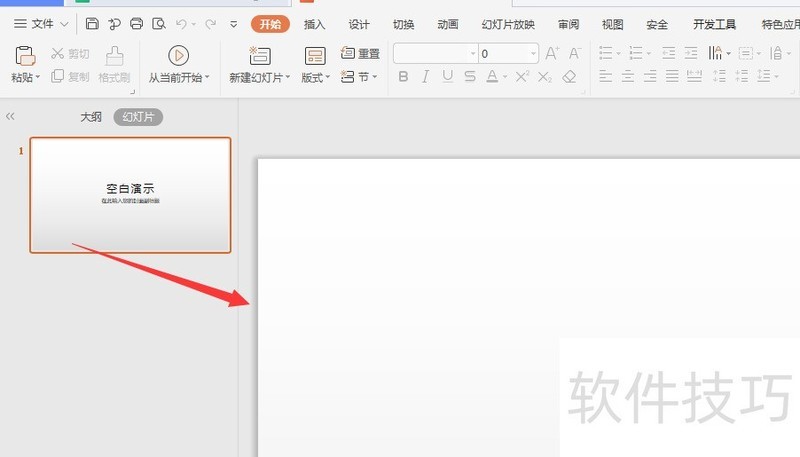
2、 然后在插入菜单栏中,选择【形状】属性
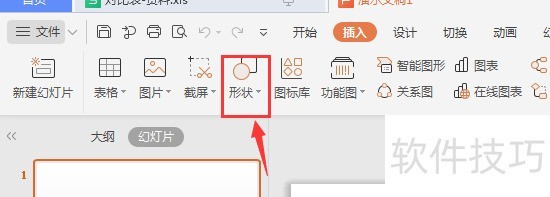
3、 选择线条中的直线,如图
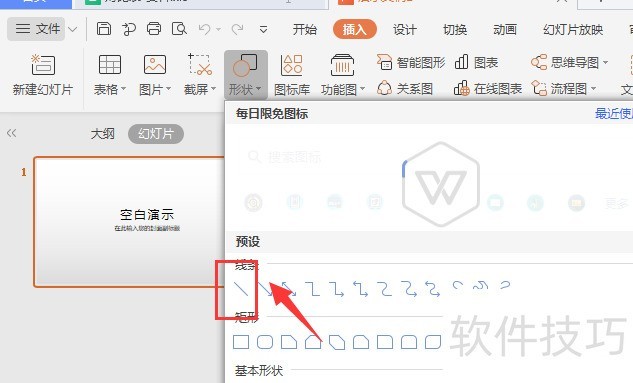
4、 然后左键绘制,得到直线效果
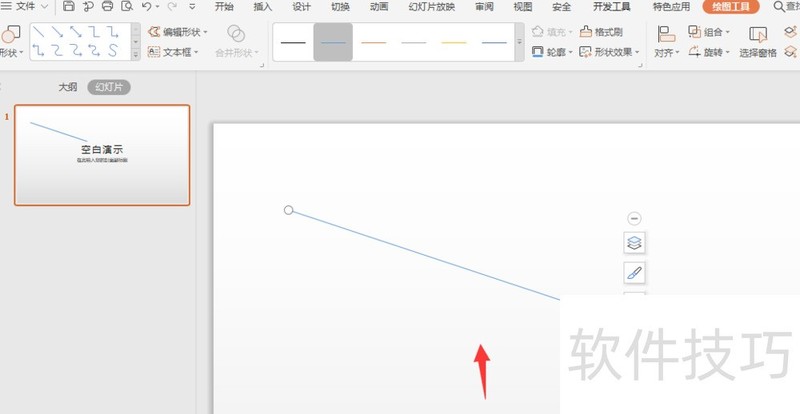
5、 选择直线形状,然后打开如图的【更多设置】选项
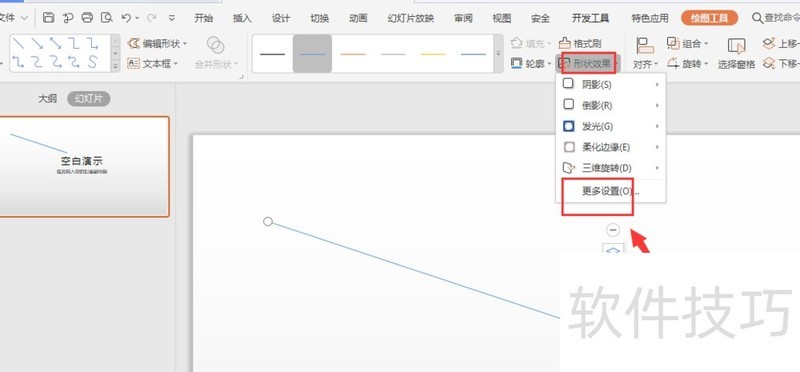
6、 选择属性中的【填充线条】-【线条】属性,在这里可以调整线条的颜色、粗细等
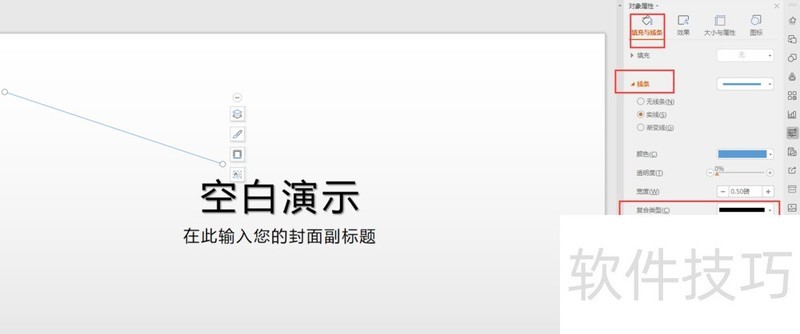
文章标题:WPS幻灯片中如何插入虚线形状
文章链接://www.hpwebtech.com/jiqiao/206774.html
为给用户提供更多有价值信息,ZOL下载站整理发布,如果有侵权请联系删除,转载请保留出处。
- 上一问:WPS如何通过裁剪美化图片
- 下一问:office2013电话激活具体步骤
相关软件推荐
其他类似技巧
- 2024-08-21 10:21:01WPS幻灯片中如何插入虚线形状
- 2024-08-21 10:17:01WPS如何通过裁剪美化图片
- 2024-08-21 10:16:01手机WPS如何进行字数统计?
- 2024-08-21 10:14:02wps2016怎么关闭wps热点和广告推送
- 2024-08-21 10:13:02wps首行缩进在哪
- 2024-08-21 10:10:02wps如何做施工进度图
- 2024-08-21 10:09:02WPS文档如何清除文本中的回车符
- 2024-08-21 10:04:02WPS文档怎么关闭输出PDF时不显示超链接
- 2024-08-21 10:03:02WPS幻灯片中如何给幻灯片添加网格线
- 2024-08-21 10:01:02如何用wps制作文档
金山WPS Office软件简介
WPS大大增强用户易用性,供用户根据特定的需求选择使用,并给第三方的插件开发提供便利。ZOL提供wps官方下载免费完整版。软件特性:办公, 由此开始新增首页, 方便您找到常用的办公软件和服务。需要到”WPS云文档”找文件? 不用打开资源管理器, 直接在 WPS 首页里打开就行。当然也少不了最近使用的各类文档和各种工作状... 详细介绍»









